数据迁移概述
Zoho CRM 中的数据迁移向导确保您的数据准确迁移,并帮助您减少许多手动工作。它自动将导入文件映射到 CRM 模块,并将文件中的列映射到 Zoho CRM 字段。如果模块还不可用,Zoho CRM 会创建这些模块并将相关文件映射到其中。并且清楚地显示已映射、未映射和不受支持的文件数量。
迁移数据到 Zoho CRM 操作比较简单,但是如果您在使用的过程中遇到任何问题,可以随时联系我们: support-crm@zohocorp.com.cn。
迁移选项
迁移操作本身包含一些使用选项。Zoho CRM 提供定制设置,用户可以从 Salesforce、其他 Zoho CRM 账户、Zoho ContactManager、Pipedrive、Highrise、Insightly 以及任何其他 CRM平台来迁移数据。
您可以通过 API 从 Pipedrive、Highrise、Insightly 来迁移数据。只需要启动 URL 即可开始。
迁移之前
建议您浏览以下注意事项来了解迁移过程的概况:
- 要迁移的文件应为 CSV 格式。
- 要迁移的文件大小最大为 8 GB。一次可迁移的文件数限制为 200 个。
-
您可以上传 Zip 文件,它应该满足以下结构要求:
打开.ZIP文件后,应该只包含CSV文件。如果.ZIP文件内有任何文件夹,系统在插入文件时将会出现错误。 -
大多数标准模块会根据Zoho CRM中的文件名自动与系统关联。如果有自定义模块,那么在迁移过程中或迁移之前,会有两个选项来创建自定义模块。
-
文件将移至未映射部分,将建议点击以创建自定义模块。
-
根据文件,可以从未映射部分创建自定义模块。
- 如果您有未映射的文件,您可以创建一个模块并将适当的文件添加到该模块。
-
您还可以将其作为一个链接模块来创建。例如,您可以创建一个名为“医生”的新模块,并将其与“病人”模块关联起来,在此界面就可操作。
- 如果字段在导入文件中可用而在Zoho CRM中不存在,则Zoho CRM会建议创建自定义字段。如果需要的话,可以在迁移之前创建这些字段。
- 根据您要迁移数据的应用程序,可以跳过一些不相关的模块。
- 两个或多个文件可以被映射到一个模块。在这种情况下所有文件中的列标题应该保持一致。只有这样才能映射到一个模块。
例如,如果有两个线索文件,其中一个列标题是线索名称,公司,地址1,地址2,地址3等等。那么另一个文件也需要包含相同的列标题。
迁移检查表
- 文件格式: 支持的文件格式为CSV。
-
复选框字段:导入文件中的复选框类型字段的值应为“True”或“False”。从复选框字段导入的数据在 Zoho CRM 中按如下方式转换:
- 如果已选中复选框,则为 True 或 1
- 如果未选中复选框,则为 False 或 0
-
不支持的字符:要导入的文件数据不应包含以下字符:
- 双引号(") - 只能用作字段分隔符
- 竖线 (|)
- 尖角括号 (<>)
- 多选列表字段: 导入文件中的值应该用分号来分隔。
-
迁移标签: 标签应该以逗号分隔值的方式出现在文件中。如果一条记录有超过10个标签,则只迁移前10个标签,每个标签最多可以有25个字符。
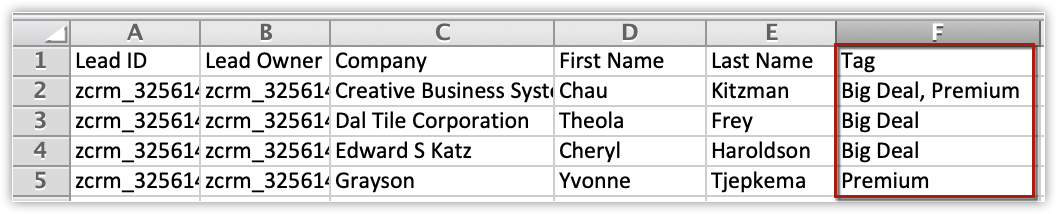
-
迁移子表单: 子表单可以从任何模块迁移。假设 学生 模块有两个子表单:教育信息和成绩。因此在迁移的过程中,您需要将文件映射到学生模块和相应的子表单。模块-文件映射将显示子表单的名称和模块名称(如教育信息-学生)。在迁移之前,您必须确保父模块和正确的子表单已经做了映射。
-
迁移用户: 您将不能迁移已经有独立 Zoho CRM 账户的用户。只有当用户关闭其独立 Zoho CRM 账户时,才能将其导入至您公司的CRM账户。
-
更新必填字段:在导入文件中,需要具备Zoho CRM 中的所有必填字段的数据。例如,“姓氏”是 Zoho CRM 线索模块中的必填字段。确保线索导入文件中的“姓氏”列拥有值。对于没有姓氏的记录,您需要将值指定为‘未提供’、‘无’等。如果必填字段未包含值,则在导入时对应的记录将被忽略。在迁移过程中会有选项填写空白的必填字段值。
-
下拉列表:下拉列表中显示的所有数据值都必须存在于相应的 Zoho CRM 字段中。例如,您想要导入客户信息,包含行业类型下拉列表的值。在导入客户信息之前,请确保下拉列表中存在源文件中的所有行业值。如果值不存在,则必须更改源文件中的值以匹配 Zoho CRM 现有的值,或者让管理员添加新值。
- 字段名称:确保源文件中的第一行数据(记录)包含列标题或字段名,而不是实际的数据值。将新数据映射到 Zoho CRM 的现有字段时,这些标题字段名值有助于识别数据。列标题名将是字段名。
- 导入文件中的空白行:文件中出现超过 10 个空白行时,即表明达到文件的末尾。在导入时,空白行之后的数据将被忽略。确保不要在数据之间留下空白行。
-
用户数据:请首先将用户数据迁移到 Zoho CRM。然后确保记录的所有者 ID 字段与 Zoho CRM 中的记录所有者 ID 进行映射。例如,当您迁移线索时,将文件中的线索所有者 ID 字段与 Zoho CRM 中的相应字段进行映射。

备注:
- 数据迁移过程中,无法检查CRM中的重复记录、跳过或覆盖记录。数据将按原样迁移。
下表列出了每个模块及其对应的必填字段。请确保在导入时映射这些字段。在每个模块中可能也有其他必填字段,但您可以进行自定义并将字段标记为非必填(如果有需要的话)。
| 模块 |
必填字段 |
模块 |
必填字段 |
模块 |
必填字段 |
| 线索 |
|
服务支持 |
|
产品 |
|
| 客户 |
|
解决方案 |
|
供应商 |
|
| 联系人 |
|
销售订单 |
|
价格表 |
|
| 商机 |
|
报价单 |
|
发货单 |
|
| 市场活动 |
|
采购订单 |
|
通话 |
|
| 任务 |
|
会议 |
|
|
|
查看相关文章
从以下数据源中迁移数据:
Related Articles
从HubSpot迁移到Zoho CRM
从 HubSpot 到 Zoho CRM 的迁移仅使用 API 和实例 URL 进行。您可以通过输入 API 密钥来启动迁移。整个迁移将在后端进行,完成后将通过电子邮件通知您。您可以撤消或重新运行迁移 3 次。 要生成 API 令牌,请执行以下操作 登录您的 HubSpot 帐户。 点击右上角帐户名称,然后选择集成。 点击 API 密钥。 如果您从未生成过 API 密钥,则点击生成 API 密钥。 点击复制。 如果您已生成 API 密钥,请点击显示密钥,然后点击复制。 要从 HubSpot ...从Salesforce迁移到Zoho CRM
来自 Salesforce 的数据文件 您上传的zip文件中包含的所有文件均应采用 CSV 格式,并且它还应包含一个名为 附件 的文件夹。此文件夹包含在 Salesforce 记录中用作附件的源文件。其中一个 CSV 文件将列出附件映射的记录。用于保持记录与附件文件的关联。 您在 Salesforce 中创建的自定义模块数据将存储在文件名具有“_c”后缀的文件中。(例如registrations_c.csv)。 ...从Microsoft Dynamics CRM迁移到Zoho CRM
转换 MS Dynamics 数据文件的格式 Zoho CRM 仅支持迁移 .CSV 文件格式的数据。但是,从 Microsoft Dynamics CRM 导出的数据为 .BAK 格式。您可以联系我们的团队 (support@zohocorp.com.cn),他们可以帮助您将文件转换为 .CSV 格式。 数据将始终为 .CSV 格式。将数据备份保存到您的本地驱动器时,最好解压缩文件以检查格式是否匹配,然后再次压缩文件以进行导入。有时,这可能会创建其他文件夹。如果 zip ...